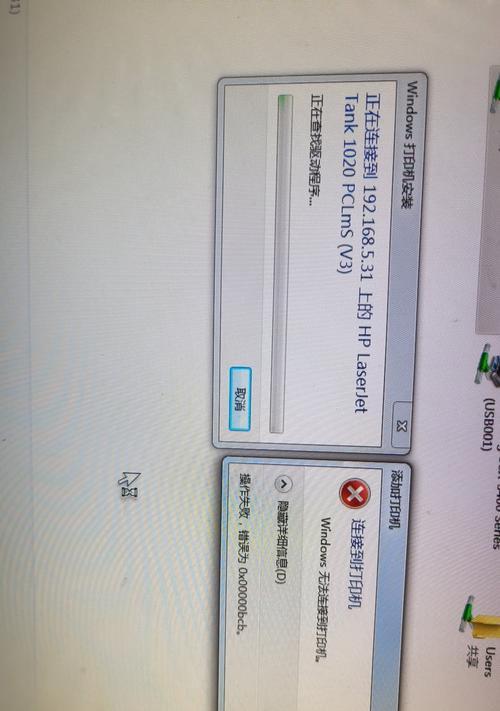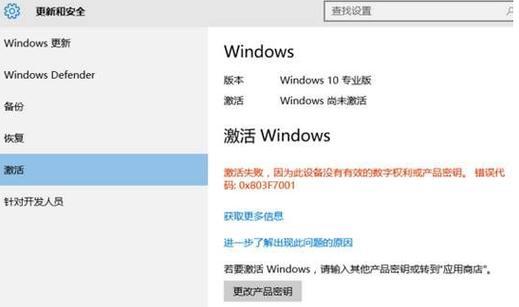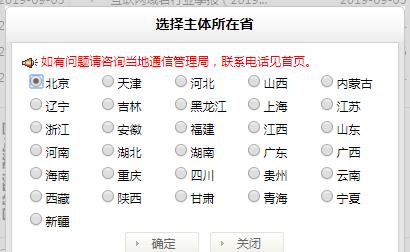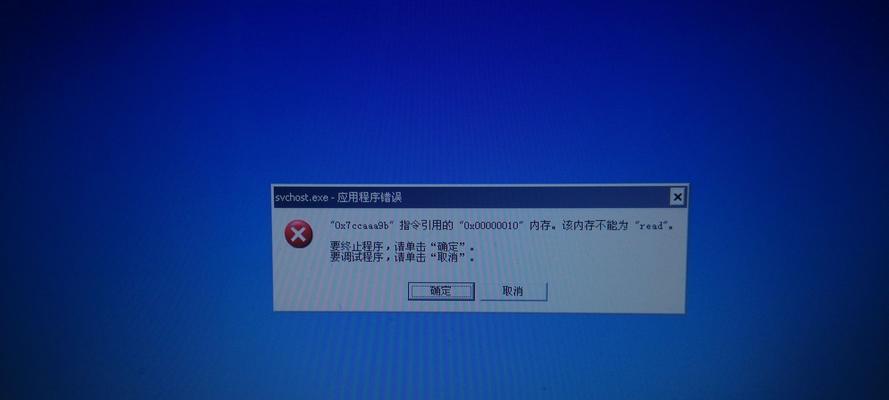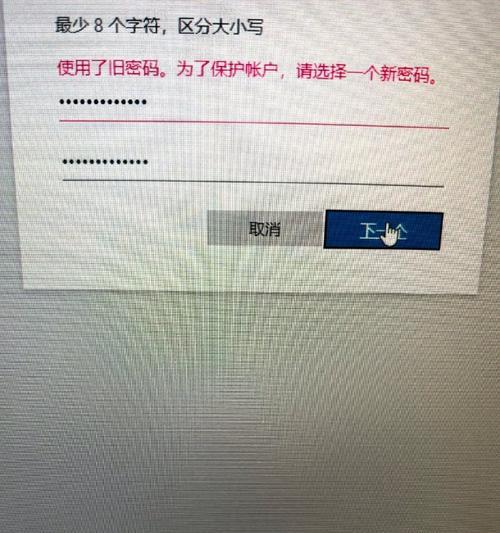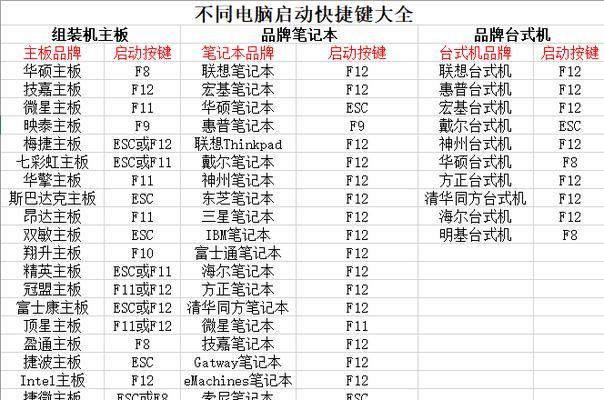HP打印机是办公和家庭中常见的打印设备,但有时候我们可能会遇到打印机脱机的问题,导致无法正常打印文件。本文将介绍一些方法,帮助您快速解决HP打印机脱机问题,恢复正常的工作状态。
1.确认连接状态:
检查打印机是否与电脑正确连接,确保USB线或无线网络连接稳定,并且没有松动或断开的情况。
2.检查电源和显示屏:
确保打印机已经正确接通电源,并且显示屏正常工作。如果电源指示灯不亮或显示屏空白,可能需要检查电源线是否插紧或更换电源插座。
3.重新启动打印机:
有时候,重启打印机可以解决脱机问题。按下打印机电源按钮,将其关闭,并等待几秒钟后再重新开启。
4.检查打印队列:
打开电脑上的打印队列,查看是否有未完成的打印任务。如果有,尝试将其删除或取消,然后重新打印。
5.更新或重新安装驱动程序:
检查打印机驱动程序是否过期或损坏,如果是,可以尝试更新或重新安装最新的驱动程序。可以通过HP官方网站下载并安装适用于您的打印机型号的最新驱动程序。
6.检查网络连接:
如果使用无线网络连接打印机,确保无线路由器正常工作,并且打印机与无线网络连接稳定。您可以尝试重新连接或重新配置无线网络设置。
7.检查打印机设置:
在打印机设置中,确保打印机处于在线状态,并且没有被设置为“脱机”或“禁用”状态。您可以通过打印机控制面板或电脑上的打印机设置进行调整。
8.清理打印机队列:
有时候,打印队列中的堆积的打印任务可能会导致打印机脱机。您可以尝试清理打印队列,删除所有未完成的任务,并重新开始打印。
9.检查纸张和墨盒:
确保打印机中有足够的纸张和墨盒,并且它们都被正确安装。如果纸张用完或墨盒出现问题,可能会导致打印机脱机。
10.重置打印机设置:
有时候,重置打印机的设置可以解决一些故障问题。您可以在打印机控制面板中找到“恢复出厂设置”或“重置设置”的选项,并尝试进行重置。
11.更新固件:
打印机固件是指打印机上的内部软件。通过更新固件,您可以修复一些已知的问题,并提高打印机的稳定性。您可以在HP官方网站上找到适用于您的打印机型号的固件更新程序。
12.检查防火墙设置:
在某些情况下,防火墙设置可能会阻止打印机与电脑之间的通信,导致打印机脱机。您可以尝试调整防火墙设置,允许打印机与电脑进行通信。
13.重新安装打印机:
如果尝试了以上方法仍然无法解决脱机问题,您可以考虑重新安装打印机。卸载当前的打印机驱动程序,然后重新安装最新的驱动程序。
14.联系技术支持:
如果以上方法都无效,建议联系HP技术支持寻求进一步的帮助和支持。他们可能能够提供特定于您的打印机型号的解决方案。
15.注意事项:
在处理HP打印机脱机问题时,还需要注意一些常见的错误和注意事项,例如检查错误提示、保持驱动程序和固件的更新、定期进行打印机维护等。
HP打印机脱机问题可能是由多种原因引起的,但通过检查连接、重新启动、更新驱动程序等方法,很多情况下都可以恢复正常工作状态。如果问题仍然存在,可以尝试重置设置、更新固件或联系技术支持。尽管如此,保持良好的打印机维护习惯仍然是避免脱机问题的最佳方式。